win10专业版“计时器”功能怎么用?win10专业版“计时器”功能的使用方法
Win10的新版闹钟应用里包含闹钟、秒表、计时器、世界时间小工具,在执行工作任务中,计时器让自己的注意力更加集中一些,能产生紧迫的感觉。此前小编有介绍过闹钟和秒表的使用方法,那么win10专业版“计时器”功能怎么用?这里和大家详解说明一下使用教程。
Win10设置计时器的方法:
1、点击应用顶部标签栏中的“计时器”按钮。 该屏幕使您可以配置多个计时器,并将其保存以备后用。 除非您手动删除计时器,否则它们不会被删除,因此您可以设置一次常用的计时器,然后多次使用它们。 这是厨房PC的理想选择,您可以在其中为您喜欢的食谱预设计时器。
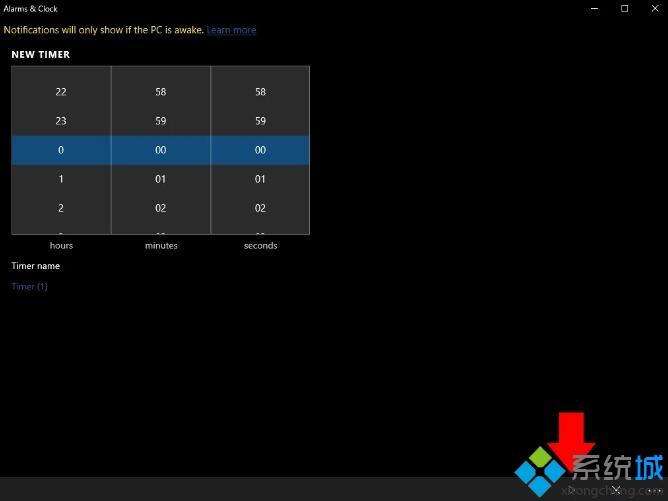
2、要添加新计时器,请点击应用底部的“ +”按钮。 使用旋转菜单选择小时,分钟和秒数。 您可以分配一个可选名称来标识应用程序中的计时器。
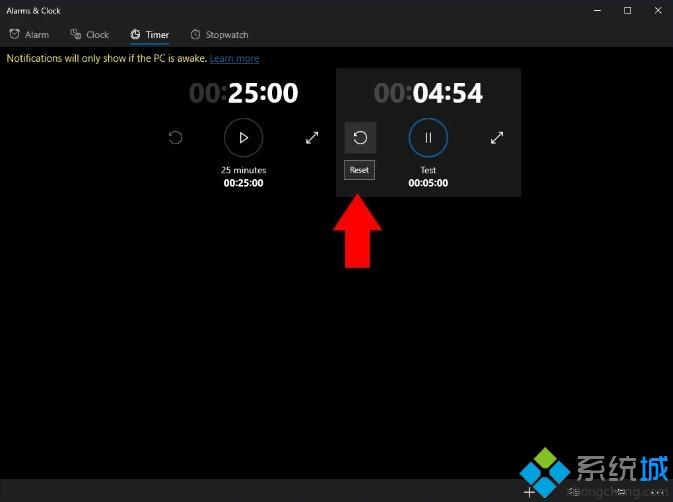
3、配置计时器后,点击右下角的播放按钮(三角形图标)将其保存。 它将立即开始计时。 倒计时结束后,您会收到一条警报通知。 在现代硬件上,即使PC处于睡眠状态也应该听起来如此。 如果不是这种情况,则会在应用中看到黄色警告。
4、计时器到期后,您可以通过单击其名称上方的重置箭头来重新使用它。 然后点击播放按钮,再次开始倒数计时。 可以通过右键单击并选择“删除”来删除计时器,这有助于您整理计时器列表。
关于win10专业版“计时器”功能的使用方法介绍到这里了,有需求的小伙伴不妨来试试下。
相关教程:笔记本闹钟怎么取消我告诉你msdn版权声明:以上内容作者已申请原创保护,未经允许不得转载,侵权必究!授权事宜、对本内容有异议或投诉,敬请联系网站管理员,我们将尽快回复您,谢谢合作!










